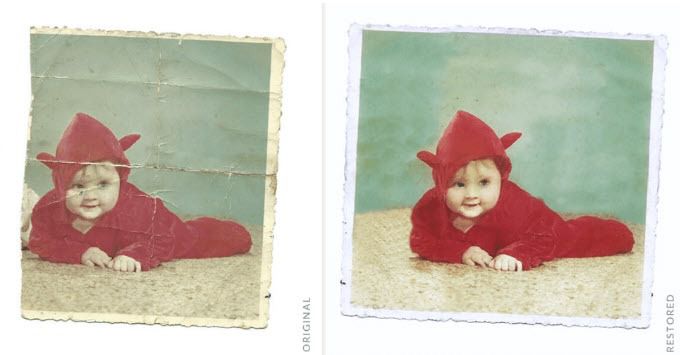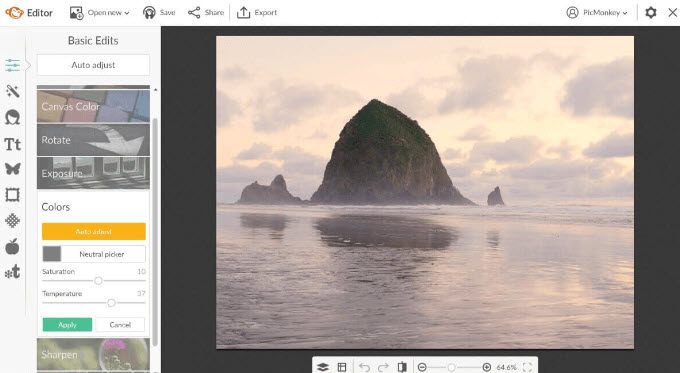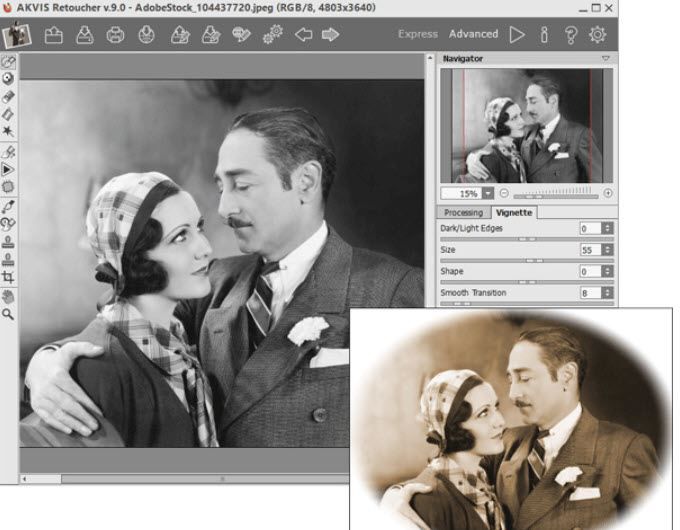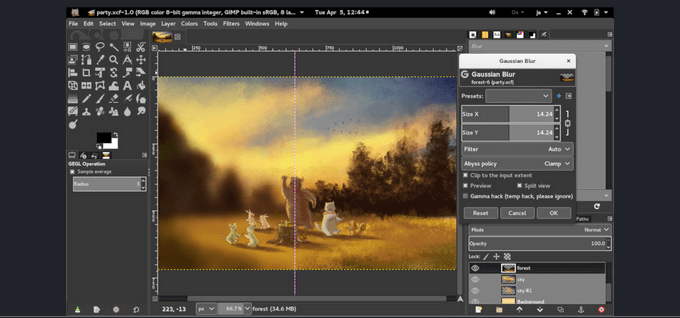عکسها یادگاری گرانبهای گذشته هستند. آنها خاطرات روزهای شگفت انگیز را با دوستان و خانواده بیرون می آورند. با این حال ، این عکس ها می توانند با گذشت زمان لکه دار شوند ، پاره شوند ، محو شوند و خیس شوند.
خوشبختانه ، با کمک فناوری دیجیتال ، ابزارهای زیادی برای کمک به شما در تصاویر مبهم را پاک کنید ، ویرایش و بهبود عکسهای خود ، یا ترمیم و بازیابی عکسهای قدیمی وجود دارد. در این مقاله به ابزارهای سازگار و ویندوز سازگار با ویندوز می پردازیم تا همه کارها را انجام دهیم. در این مقاله ، در مورد برنامه های زیر که به شما در بازیابی عکس های آسیب دیده کمک می کنند ، بحث خواهیم کرد:
لمس کردن عکسها: Inpaint
تزریق یک برنامه نرم افزاری "قبل از خرید-خرید" برای ترمیم عکس است. قبل از استفاده از نرم افزار ، عکس های آسیب دیده را به رایانه خود اسکن کنید.
نقص ها را از عکس های قدیمی با دنبال کردن مراحل ساده زیر حذف کنید.
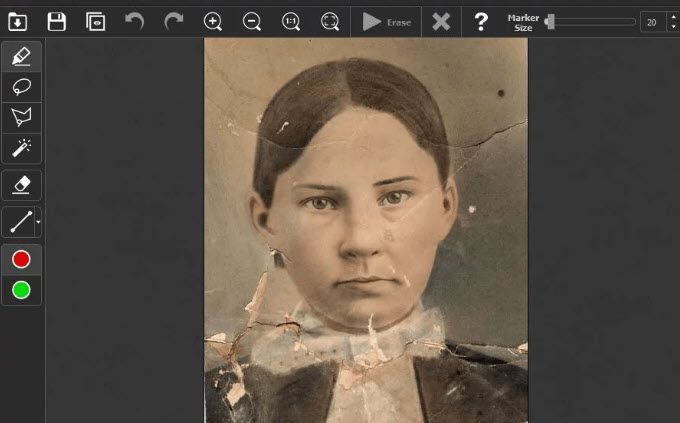
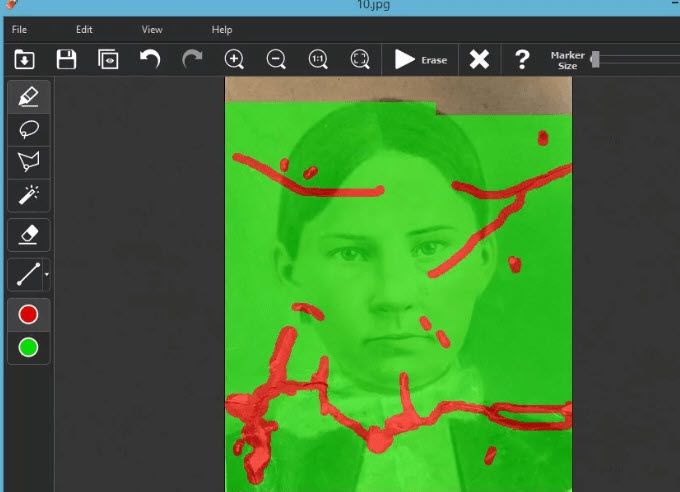
Inpaint نقص هایی را که در بالا مشخص کرده اید برداشته می شود و عکس آسیب دیده شما را بازیابی می کند.
In_content_1 همه: [300x250] / dfp: [640x360]->می توانید Inpaint را بارگیری کنید و آن را امتحان کنید قبل از خرید آن با 19.99 دلار.
حذف نقص: خلبان را بکشید
خلبان روتوش نرم افزاری است که برای از بین بردن نواقص کوچک مانند ذرات گرد و غبار ، خراش ها و لکه هایی که ممکن است بعد از اسکن عکس ظاهر شود ، طراحی شده است. لکه ها و لکه های فرسوده خلبان روتوش برای سیستم عامل های Windows و Mac کار می کند.
به عکس های قدیمی خود زندگی جدیدی با خلبان روتوش بدهید.

شما می توانید یک نسخه آزمایشی رایگان را بارگیری کنید را با محدودیت محدود کنید. این نرم افزار به شما امکان می دهد تا یک تصویر را با فرمت خاص (.tpi) ذخیره کنند تا نحوه عملکرد آن را ببینند.
خلبان روتوش نیز به عنوان افزونه Adobe Photoshop یا سایر برنامه های سازگار موجود است.
آرایش زیبایی عکس: تصویر اصلاح
که به عنوان لوازم آرایشی دیجیتال برای عکس ها شناخته شده است ، تصویر مخفی یک برنامه کاربردی است که عکس ها ، انواع دیگر تصاویر دیجیتالی و آثار هنری را ترمیم و روتوش می کند. block-image ">